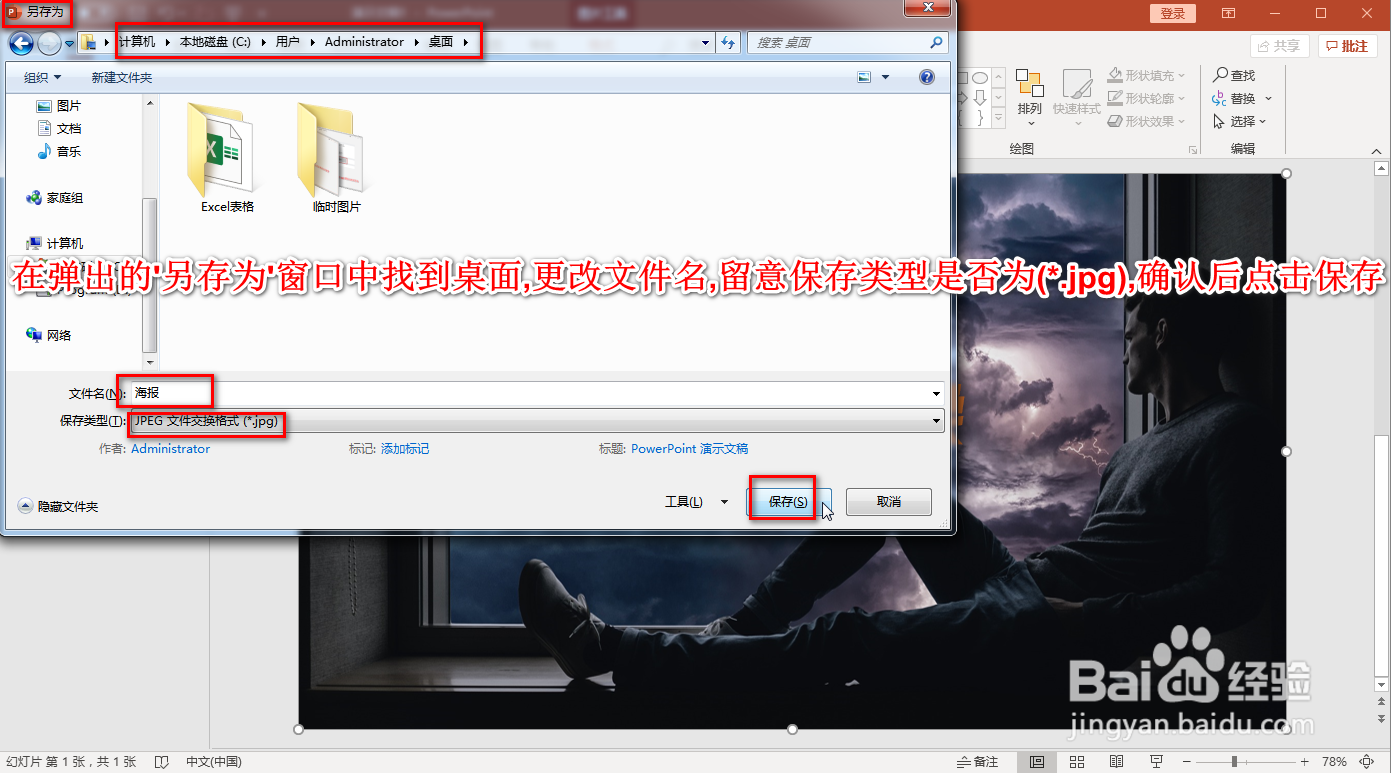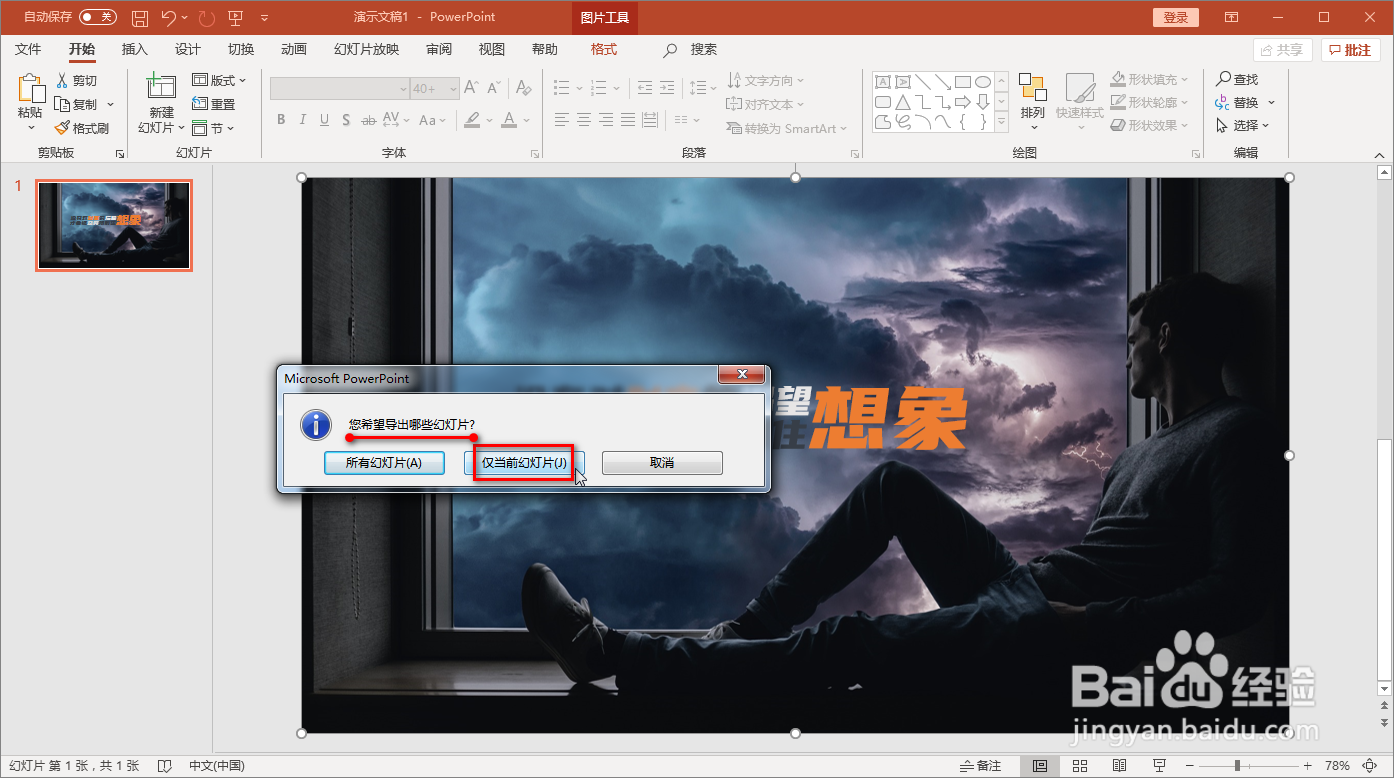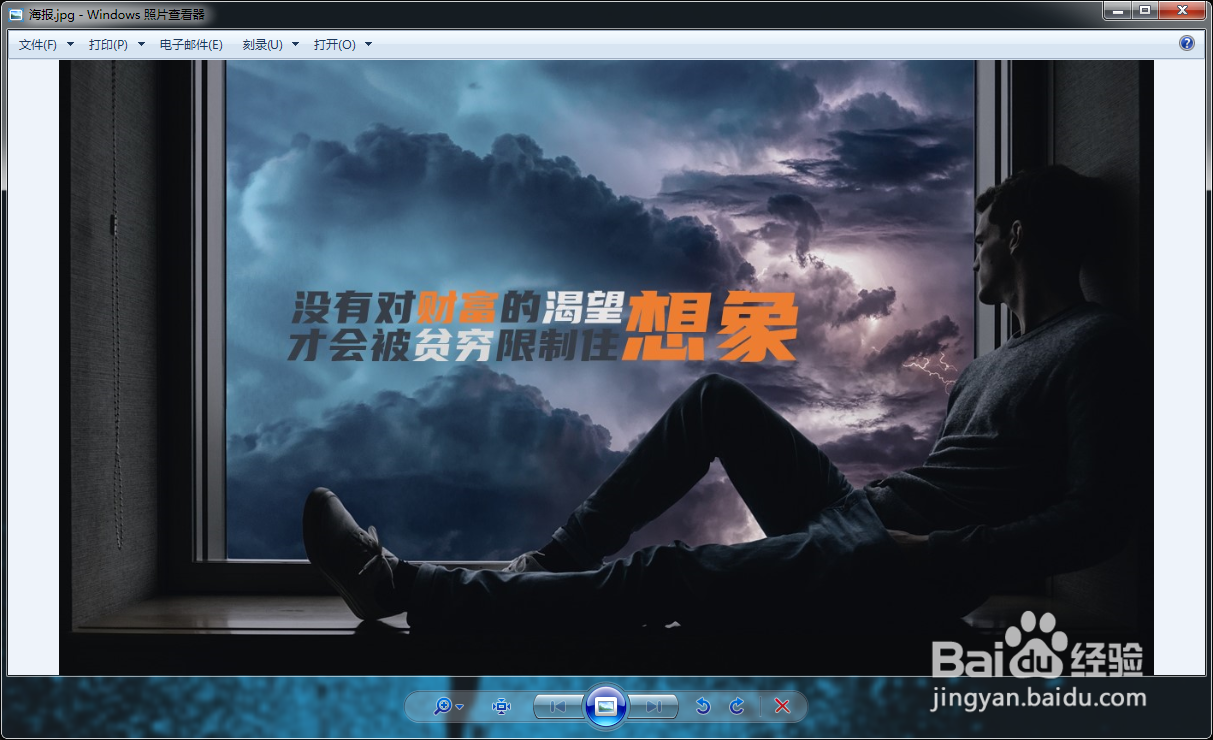1、点击选项卡中的'文件'在左侧菜单栏找到并点击'导出'

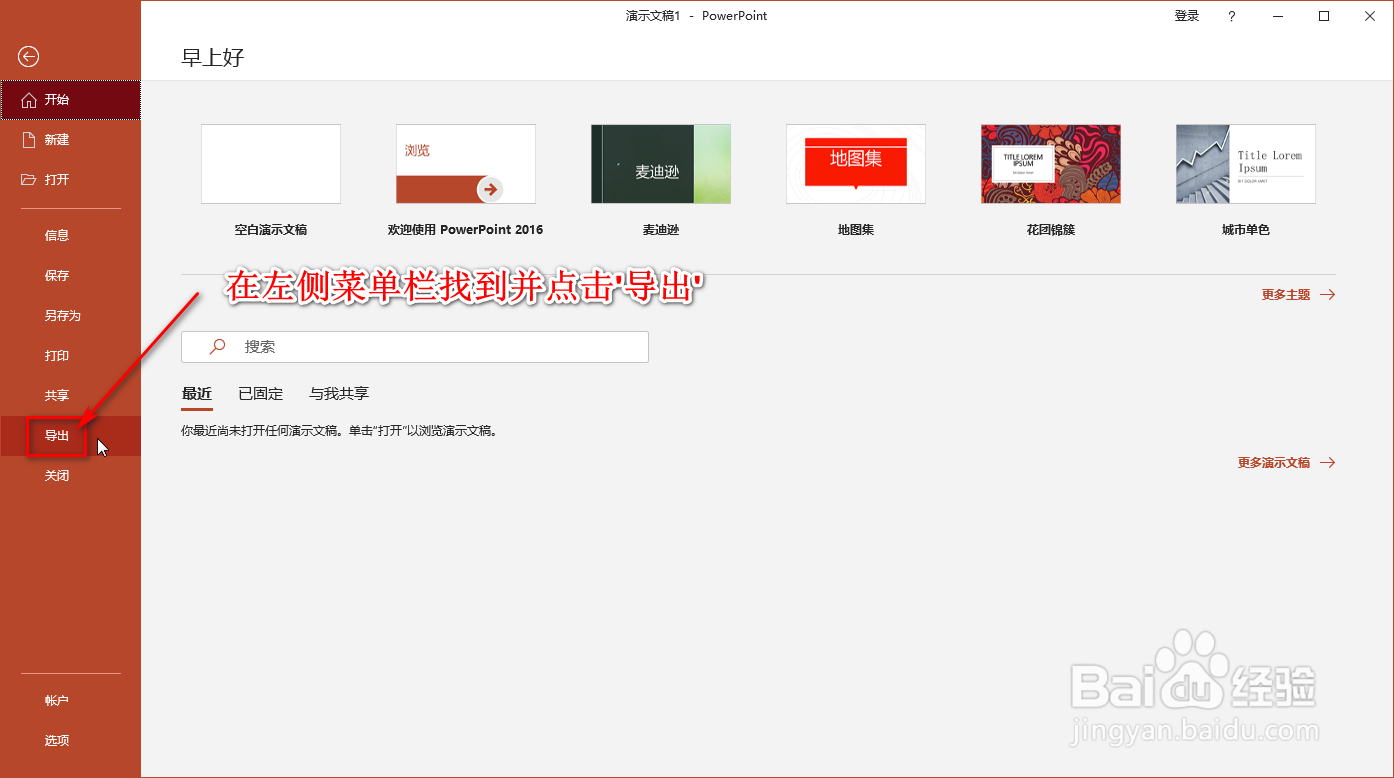
2、在导出页面,找到并点击'更改文件类型'在更改文件类型中,点击并选择'JPEG文件交换格式(*.jpg)',然后点击另存为
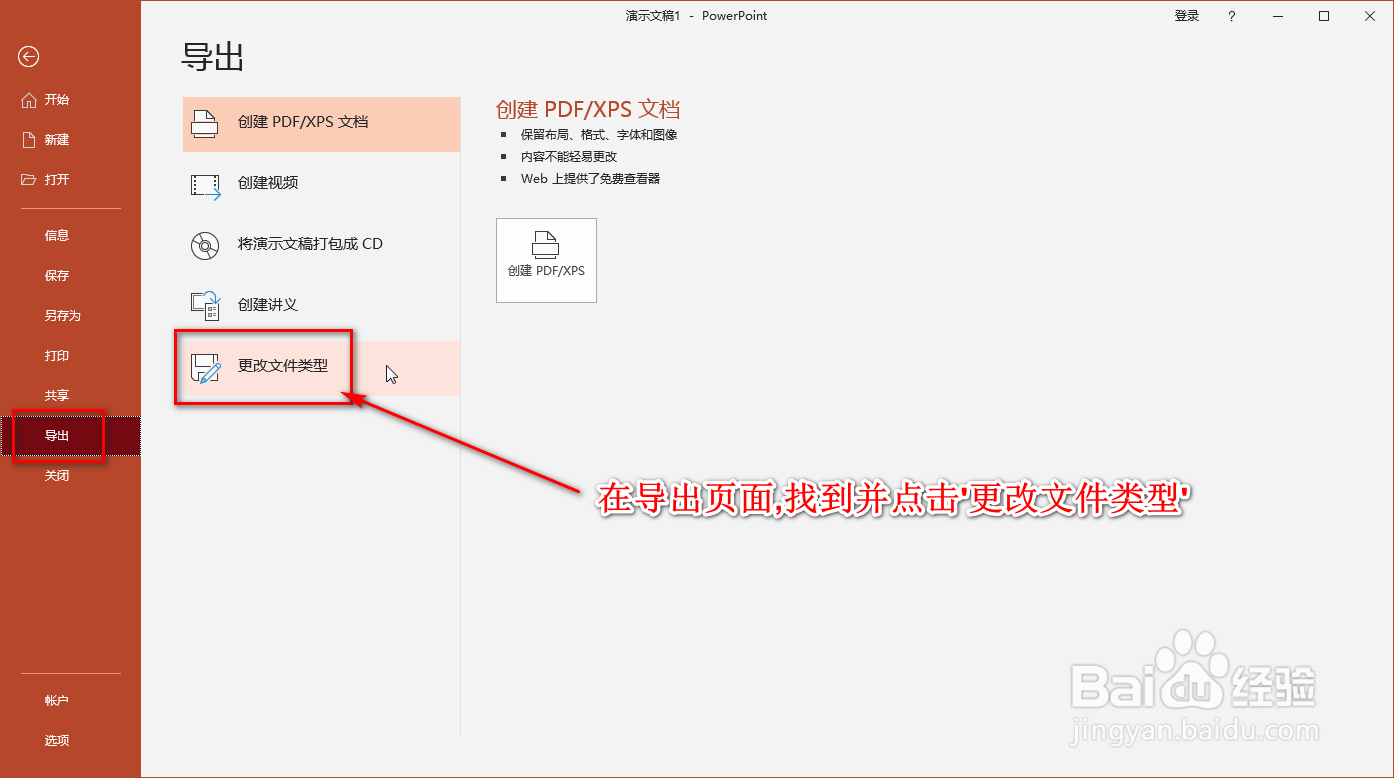

3、在弹出的'另存为'窗口中找到桌面,更改文件名留意保存类型是否为(*.jpg),确认后点击保存在弹出的'您希望保存哪些幻灯片?'中选择点击'仅当前幻灯片'这时桌面就会生成一个格式为jpg的海报图片
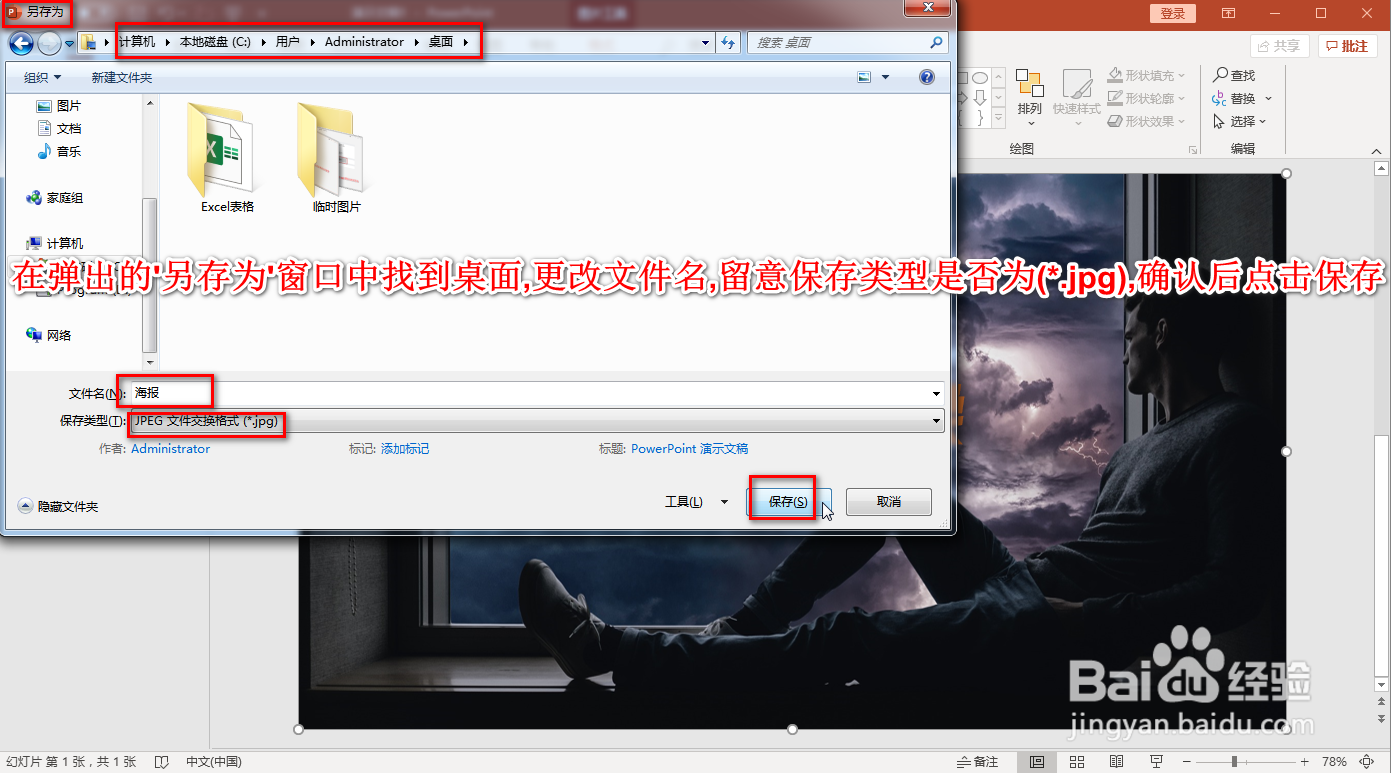
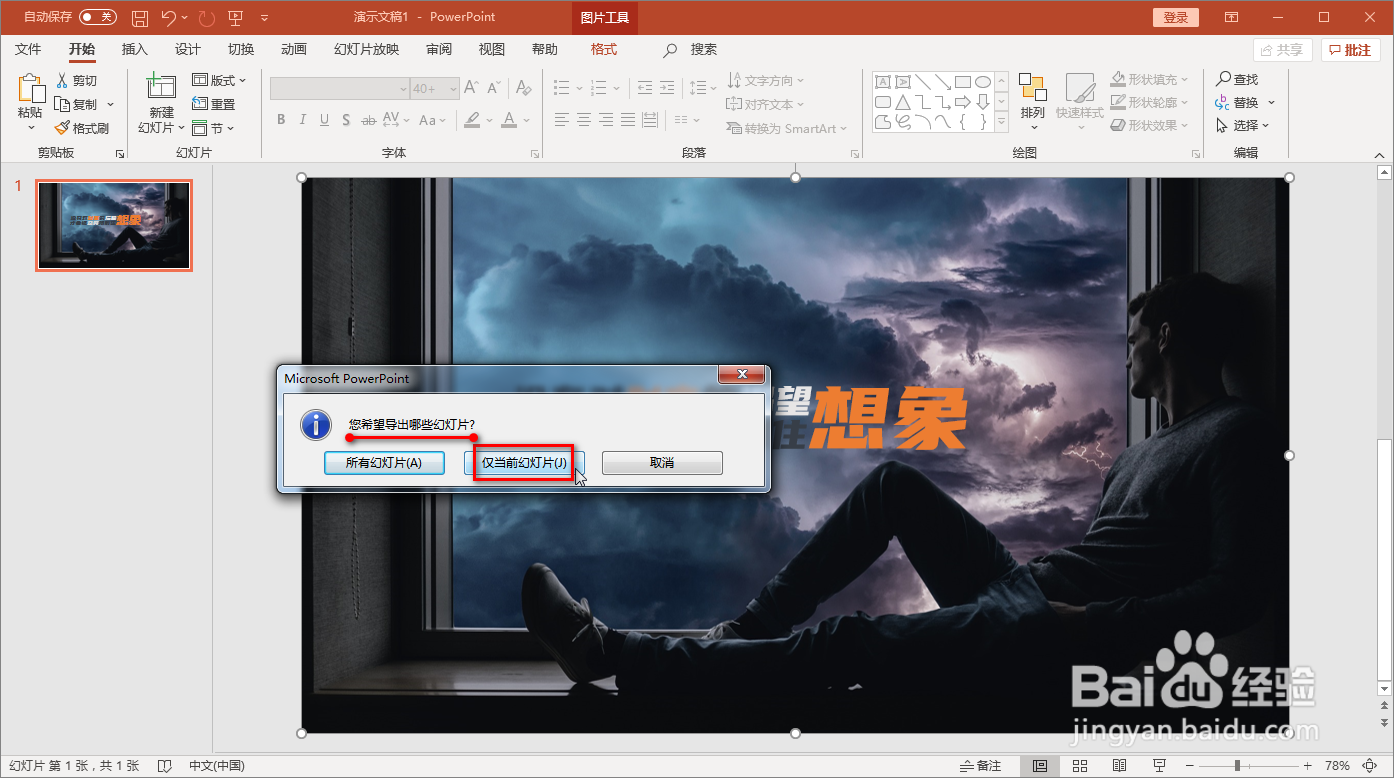

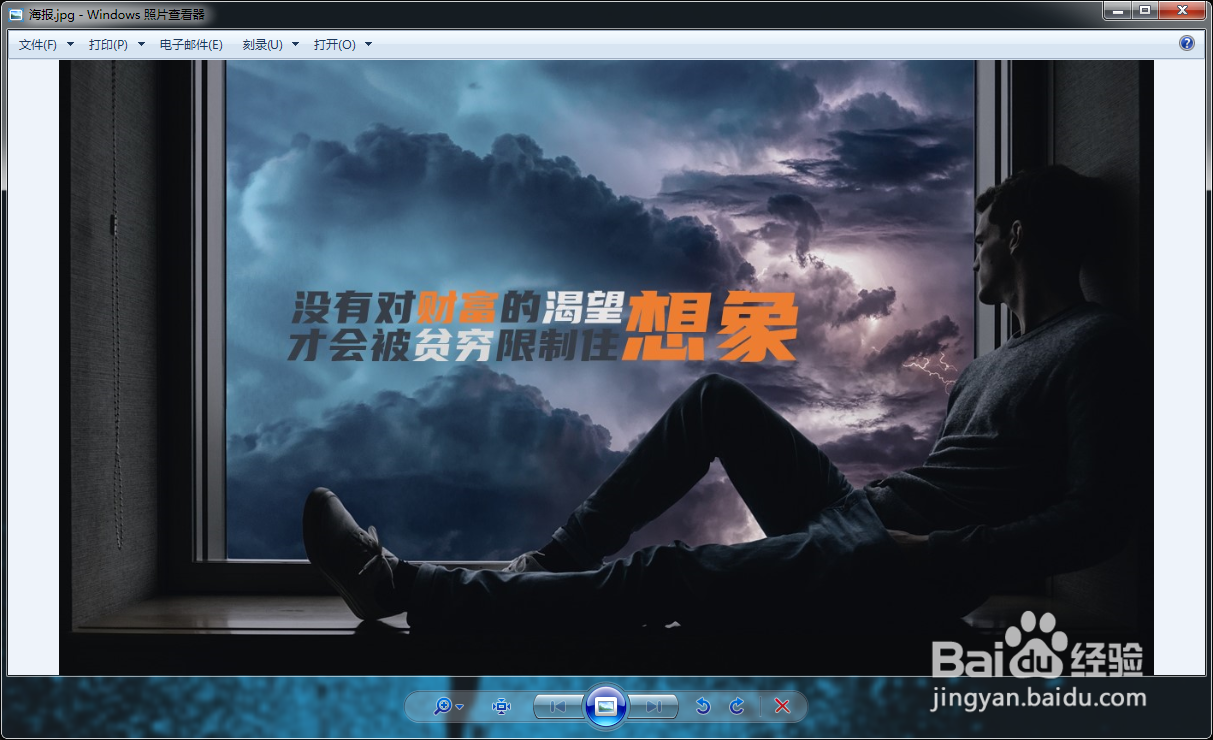
时间:2024-11-01 06:28:29
1、点击选项卡中的'文件'在左侧菜单栏找到并点击'导出'

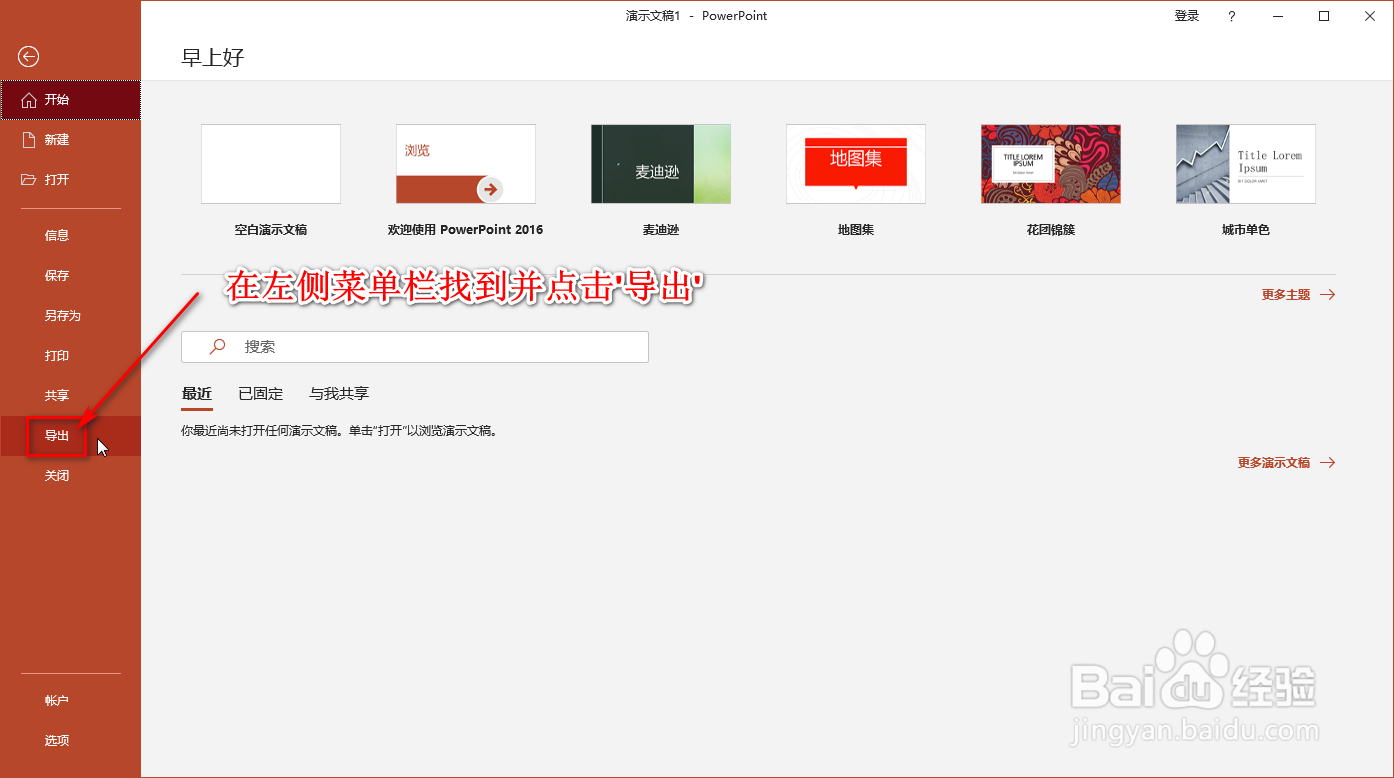
2、在导出页面,找到并点击'更改文件类型'在更改文件类型中,点击并选择'JPEG文件交换格式(*.jpg)',然后点击另存为
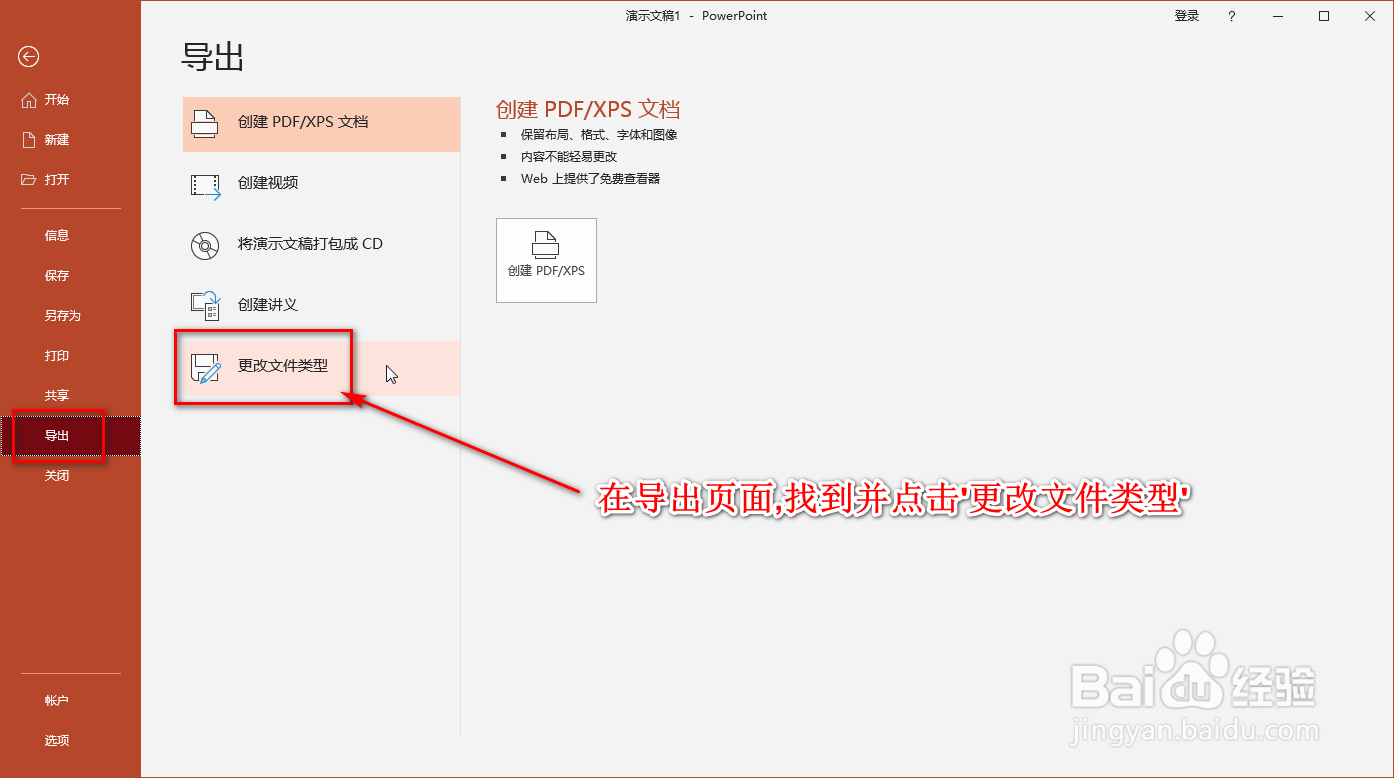

3、在弹出的'另存为'窗口中找到桌面,更改文件名留意保存类型是否为(*.jpg),确认后点击保存在弹出的'您希望保存哪些幻灯片?'中选择点击'仅当前幻灯片'这时桌面就会生成一个格式为jpg的海报图片